发布时间:2024-02-25 17:41:14来源:JQDEMO.COM
很多人不知道Google浏览器如何发送反馈?今日为你们带来的文章是Google浏览器发送反馈的方法,还有不清楚小伙伴和小编一起去学习一下吧。
Google浏览器如何发送反馈?Google浏览器发送反馈的方法
1、打开Google浏览器,点击浏览器右上角“工具栏”选项。

2、点击浏览器右上角“工具栏”选项,弹出设置选项,选择“帮助(E)”选项。
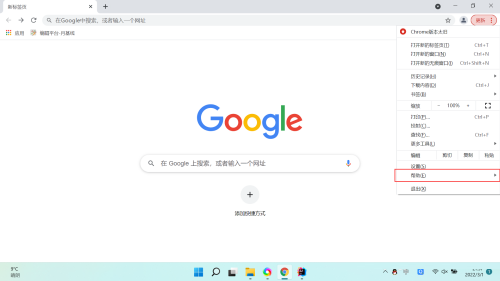
3、点击“帮助(E)”选项后,点击“报告问题(R)”选项,弹出向Google发送反馈窗口。
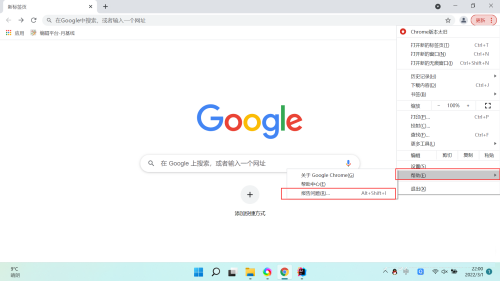
4、在向Google发送反馈窗口,填写反馈信息后,点击“发送”按钮进行反馈发送。

以上就是给大家分享的Google浏览器如何发送反馈的全部内容,更多精彩教程尽在JQ下载站!
下一篇:很抱歉没有了

Google浏览器如何导出书签

Google浏览器启动时怎么开启新标签

Google浏览器如何清除托管应用数据

Google浏览器如何设置搜索引擎

Google浏览器如何重置设置

Google浏览器怎么关闭插件

Google浏览器怎么进入帮助中心

Google浏览器如何设置字幕偏好

Google浏览器如何为窗口命名

Google浏览器如何进行网站安全检查

Google浏览器怎么查看版本号

Google浏览器如何清除浏览器数据

Google浏览器如何设置为默认浏览器

Google浏览器如何更改语言

Google浏览器如何设置麦克风

Google浏览器怎么查看历史记录

Google浏览器下载的图片在哪

Google浏览器怎么清除下载记录

Google浏览器怎么设置后台同步行为

Google浏览器怎么开启隐私沙盒

口袋精灵复刻无限内购版
543.00MB | 角色扮演

动物隆隆布娃娃派对
41MB | 动作格斗

货柜等你消
92MB | 休闲益智

垃圾桶军团
103MB | 卡牌对战

暴怒火柴人无限金币版
56.91MB | 动作格斗

欢乐合合糖
81MB | 休闲益智

画线生存
64MB | 休闲益智

宇宙之剑
156MB | 休闲益智

反击计划菜单版
未知 | 枪战射击

格斗娘误认为仇人直装版
未知 | 动作格斗

智能手机大亨2汉化版
未知 | 模拟塔防

卡通赛车战场
未知 | 体育竞技

疯狂割草机
未知 | 休闲益智
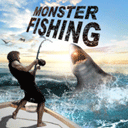
怪鱼猎人内购版
未知 | 休闲益智

无限:命运之弦
未知 | 卡牌对战

像素大作战
未知 | 枪战射击
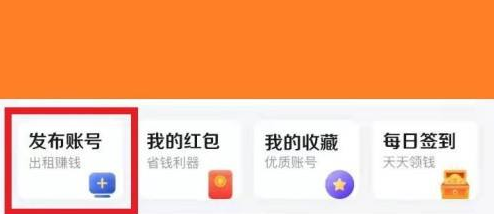
2023-04-19
青桃倍速播放怎么打开 倍速播放打开方法介绍
ios16主副卡如何设置 主副卡设置方法介绍
添可生活app怎么添加智能设备 添加智能设备方法分享
喜马拉雅fm如何进行申诉 进行申诉方法步骤介绍
最右如何发起抽奖 发起抽奖步骤介绍
超星学习通怎么设置期末成绩权重 设置期末成绩权重方法介绍
哔哩哔哩在哪删掉自己的作品 删掉自己的作品步骤介绍
咪咕音乐个人虚拟形象如何设置 个人虚拟形象设置方法介绍
百度文库在哪设置主设备 设置主设备方法介绍